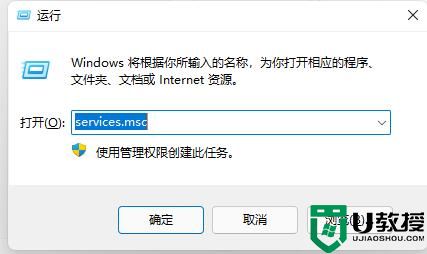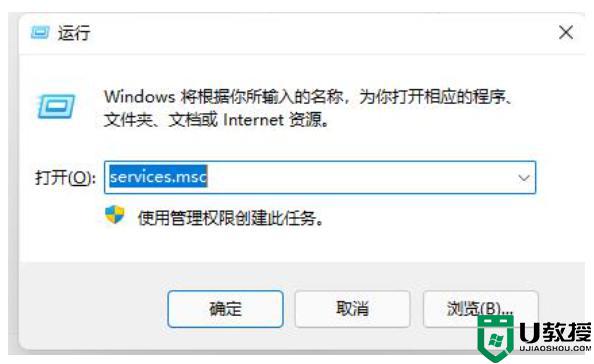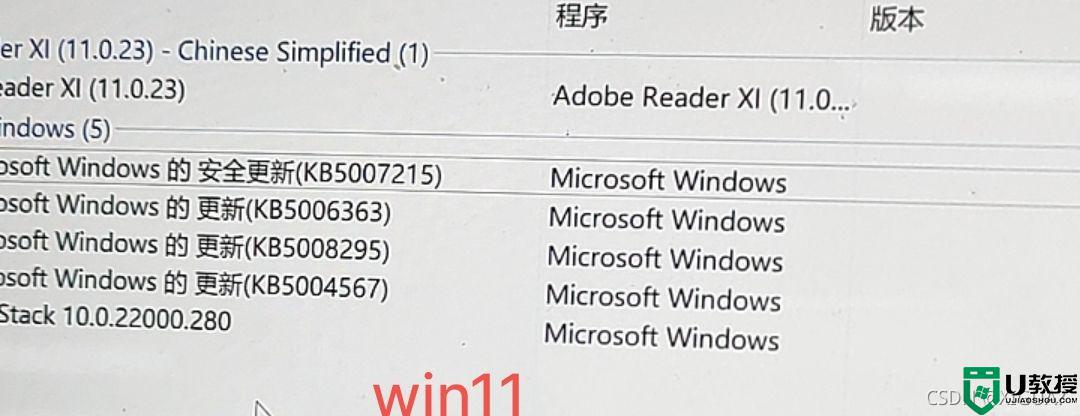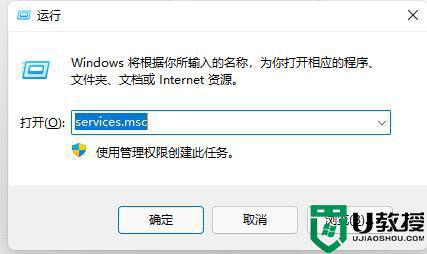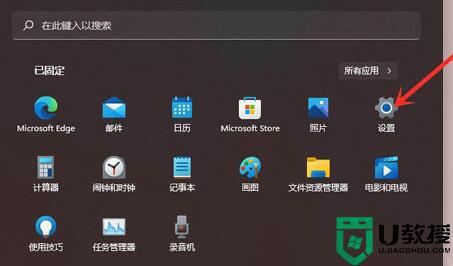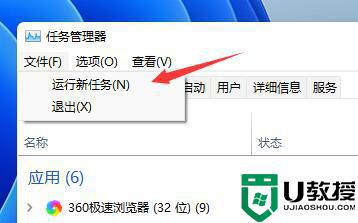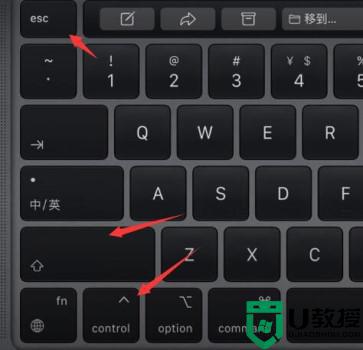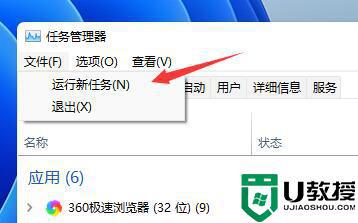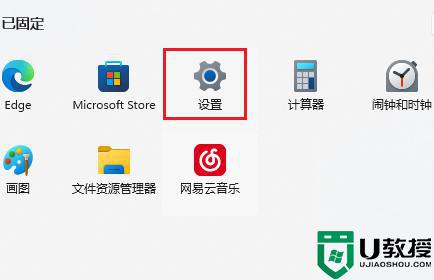win11桌面闪烁怎么回事 win11系统桌面一闪一闪一闪的解决办法
时间:2022-08-26作者:huige
近日有用户在升级到win11系统之后,发现总是会频繁出现闪烁的情况,导致用着非常不舒服,那么该怎么办呢,可能是更新了一些补丁引起,找到补丁并卸载即可,现在就给大家讲解一下win11系统桌面一闪一闪一闪的解决办法吧。
具体解决方法如下:
1、按下“ctrl+shift+esc”调出任务管理器,点击左上角“文件”,选择“运行新任务”。
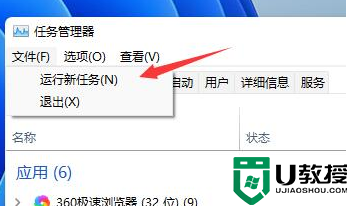
2、勾选“以系统管理权限创建此任务”,然后输入“ms-settings:wheel”,点击“确定”。
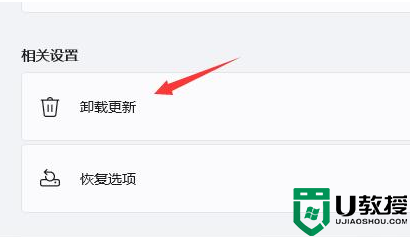
3、打开设置了,点击其中的“Windows更新”,在右侧更多选项中找到“更新历史记录”。
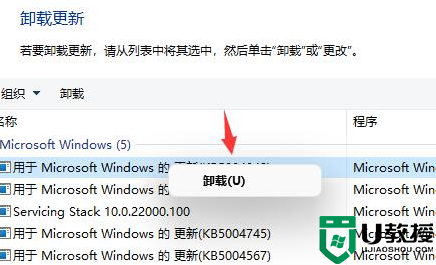
4、在相关设置下方选择“卸载更新”,右键选中KB500430更新,将它“卸载”就可以了。
上述给大家讲解的就是win11桌面闪烁的详细解决方法,如果你有遇到一样情况的话,不妨可以学习上面的方法来进行解决吧。